皆さんおはようございます。
今日は私が家で使っているPLDT HOME WIFIの紹介をしようと思います。
私が購入したのは2019年の7月だったかと思います。私はコンドミニアム借りてすぐSkyケーブル社のネットが出来て、ケーブルテレビが見れるプランにしようと考えていたのですが、私の住むコンドミニアムはPLDTとの独占契約で、Skyケーブルは回線を引いては行けないと言われました。そこで、PLDTを調べていくうちにPLDT HOME WIFIを発見しました。しかしなかなか日本語での紹介が見当たりませんでしたので、感想や使い方を書いていきます。
購入場所と値段

こちらのWifiは私はAsfortuna通りのPLDTで購入しました。
語学学校CIA校の隣くらいに位置しています。
お昼12時30分に到着しましたが、駐車場は満杯でしたので、
車で行くのはオススメできないですね。
PLDTの施設中もお客さんでいっぱいでしたが、「PLDT HOME WIFIを購入したい」とスタッフへ伝えると、お客さんが待っているカウンターとは別カウンターで購入できました。
私が購入したときは1,495ペソでした。
売出し当初1,995ペソでしたが、どんどん値下がりし->1,495ペソ->1,295ペソ->995ペソ(2020年4月22日現在)で購入可能なようです。。色は黒と白がありますが、おそらく同じ性能です。
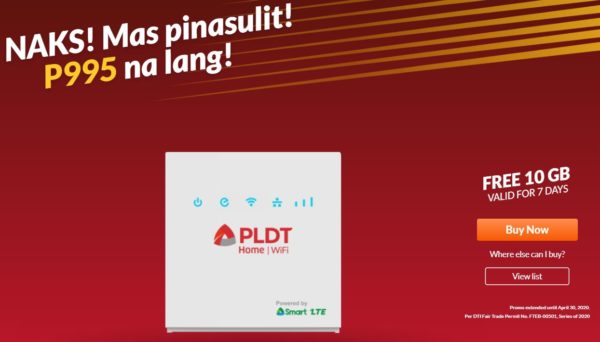
また、一つ嬉しいポイントは新品を購入した場合10GB無料で使えるようになっております。
私は家から少し離れたAsfortunaのPLDTに行き購入しましたが、
家の近くのガイサノグランドモール1階ロードカード売り場で、こちらのPLDT HOME WIFI売っているの見かけました。もし購入される方は、最寄りのショッピングモールのロードカード売り場で購入出来ると思いますよ。
使い方
工事不要で即日使えるので便利なのですが、セットアップが必要です。
PLDTホームページはタガログ語表記で、英語表記もありませんので、非常に苦労しました。
セットアップ方法を書いていきます。
Wifiを電源に繋げてスイッチオン!1分ほど待ちます。表面にはSignalというランプがあり、始め赤く光ります。
赤は電話状況悪い/接続したて。緑は電波状況普通。青は電波状況が良い。を表しています。接続し1分位で赤から緑か青になりましたら、パソコンかスマホの”接続可能なWifiネットワーク一覧”を見てみましょう。
すると上の写真に記載されているPLDT_Home_D063AというWifiに接続してみます。もちろんそれぞれの名前は違うので、皆さんは裏面のSSIDと書いてあるものに接続してください。
初期パスワードはすべてのWifi共通でpldthomeです。
wifiセッティング
上手く繋がりましたら、初期パスワードやWIFI表示名を変更できる下記アドミンページへ飛びます。URLはこちら: http://192.168.1.1(まだロードが無くともアクセス出来ます。)
ログイン画面です。username,Passwordともにpldthomeと打ち込みます。
セッティング画面に入れました。SettingsのDevice Settingから、アドミンログインページのパスワードを初期設定のpldthomeから好きなものに変更してください。
次はWifi SettingsでSSIDとPasswordを変更します。
ロードチェックダッシュボード設定
次はプロモ申請と、ロードのチェック方法です。
下記URLのダッシュボードへアクセスします。(こちら大事なURLですので、必ずブックマークしてください。)
VIEW LOAD BALANCEはあなたの残りのデータ残量が確認できます。またこちらにプリペイド残高も確認できます。
私の画面はこんな感じ、残り1431ペソ残っていて、Wifiデータを使い切るか、データ有効期限が切れたら再度プリペイドでプロモを申請します。
また12ギガデータが残っていると確認が出来ました。
LOAD UPは好きなプロモプランを選択できます。
こんな表を作ってみました。もしよければ参考にどうぞ。
| お得度 | ギガバイト | ペソ | 日 | 1日あたりのギガ | 1ギガあたりのペソ | 30日あたりギガ | 30日分ペソ |
| 5 | 1 | 15 | 1 | 1 | 15.00 | 30 | 450 |
| 6 | 3 | 50 | 3 | 1 | 16.67 | 30 | 500 |
| 4 | 24 | 199 | 7 | 3.4 | 8.29 | 103 | 796 |
| 2 | 80 | 599 | 15 | 5.3 | 7.49 | 160 | 1198 |
| 3 | 130 | 999 | 30 | 4.3 | 7.68 | 130 | 999 |
| 1 | 200 | 1499 | 30 | 6.7 | 7.50 | 200 | 1499 |
1日あたりのデータ量(GB)や1ギガあたりのペソを考えると、FAMLOAD1499プランかFAMLOAD599プランが良いかもしれませんが、私はお得度4の7日間有効で24ギガバイト有効のFAMLOAD199ペソを選んでいます。私は2人暮らしで、結構YoutubeやNetflixなど見ますが、24ギガ使い切らないので、4週間796ペソでネット代は済んでいます。
ただ私がWifi購入したときは、同じ値段を支払い使えるデータは半分の12ギガでした。昨年クリスマス近くなってからクリスマススペシャルプロモということで、同料金で使用可能データが倍増しました。現在はロックダウンのStayHomeの影響もあり、PLDTはスペシャルプロモを継続しているのかなと思います。ライバルのGlobeHomeも似たようなデータ量プランで対抗しているので、このままの低価格大容量プランが続けば良いのですが、将来的にはデータ量が減る可能性も考えられます。
ロードの仕方
Wifi機器の中にスマートのSimカードが入っており、スマートSimにチャージすればWifiが使えるようになります。
チャージの方法はセブンイレブンやサリサリストアなどの、店員の端末からダイレクトにチャージしてもらうか、SMARTカードを購入し自分の端末からWifiSimに送ることも出来る。
自分の端末からWifiSimに送る場合
メッセージでチャージすることが可能。
宛名は808。PASALOADスペースあなたのWifiのSim電話番号スペース送りたい金額 を打ち込んでください。
例)PASALOAD 09492521191 200 打ち込んだら送信をし、ちゃんと送られたかダッシュボードのVIEW LOAD BALANCEから確認してみよう。
注意点は自分のスマホからWifiにロードを送る時、1回につき最大200ペソまで、そして1日600ペソが限度です。
気になる速度
自称ポケットWifiより2倍早いPLDT HOME WIFIですが、時間帯により日により大きく変わります。
ただ現在ロックダウン中のセブは、みんな家でネット使っている為、ものすごい遅く感じます。
特に11時~13時と19時~21時はみんなネットを使って混雑しているのか、全然最近はつながらない時があります。ロックダウン以前はYoutubeなどはいつも普通に見れていたように感じていました。
日中はWifiにスマホ2~3台つなげて、動画を見ることも可能ですが、最近夜は1台繋げるのがやっとです。(._.)
上記の画像のように時間帯によりスピードにムラがありますが、ロックダウンが終わり平穏に慣れば、PLDT HOME WIFIでも良いのではないかなと思います。
まとめ
初期費用も安いですし、支払い方法も簡単。月々約800ペソでWifi使えるわけですから。概ね私は紹介したWifiは気にっています。
こちら上記画像は無線Simではなく回線契約をするPLDTファイバープラン。2020年4月22日現在10MBPSで使い放題1299ペソ/月です。たしかPLDTは2年契約縛りで、途中解約は3ヶ月分の違約金を支払わなければならないはずです。3ヶ月分くらい違約金を支払っても全然良いと言う方は別ですが、2年もフィリピンに滞在しない方。語学学校のWifiがあまり良くなくて、調べ物が捗らない留学生などは、PLDT HOME WIFIがあれば、フィリピン生活快適になるのではないでしょうか?私はおすすめしますよ!しかもコンセントあればどこでも使えるわけですから、いろんなところに持ち運んでいます!
おまけ~回線スピードを早めるには~
①ネットに繋がりやすよう、窓側に置きましょう。いろんなところで試してみたほうが良いですね。
②使用後10分~20分すると、本体が熱を持ち、スピードが遅くなります。そこで考えついたのが、扇風機にぶら下げる作戦。作戦は上手くいっており、本体の熱は下がり快適にネットライフを楽しめます。ただ、この扇風機はWifi冷やすようになってしまい、もう一台扇風機買いました。
③電源を消したり、つけたりリセットしてみましょう。これは本当に有効です。Signalランプが青くても動いていないときは、試す価値ありです。
④アンテナ設置DIY
Youtubeを見てみると、無線Wifiに自力でWifiを取り付けている強者達がいます。効果はあるのか!? タガログ語だから全然分かりませんが、効果がありそうなら、私も挑戦してみたいと思います。


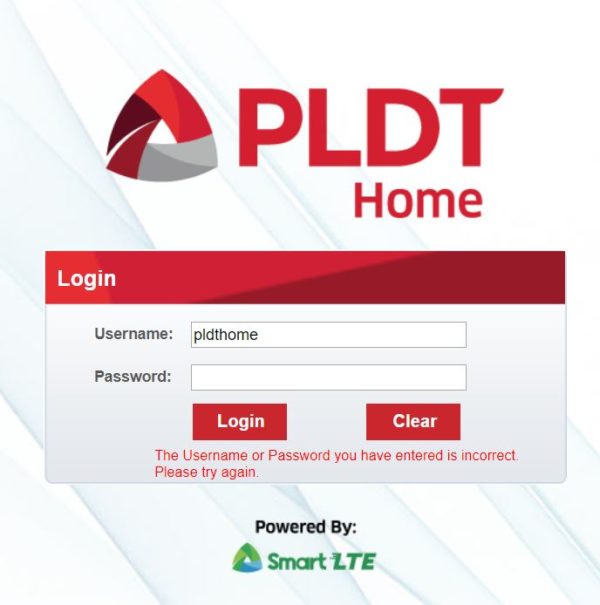
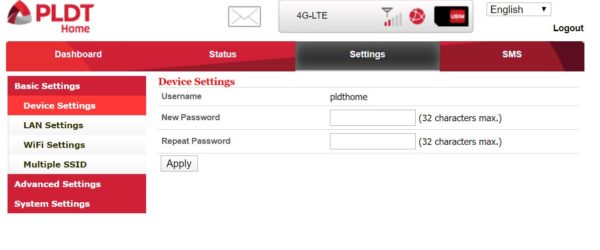
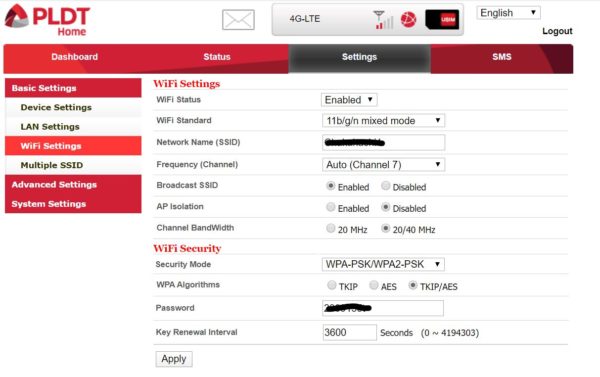
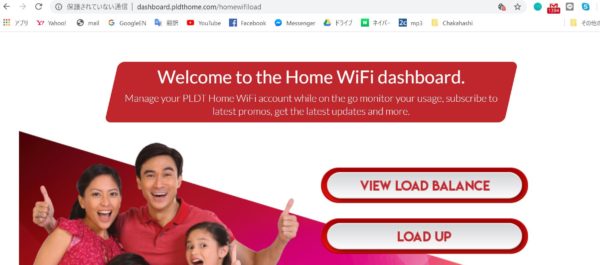
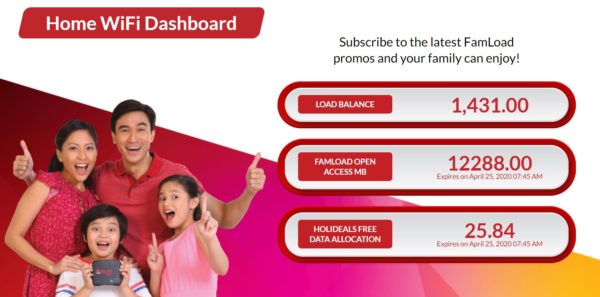
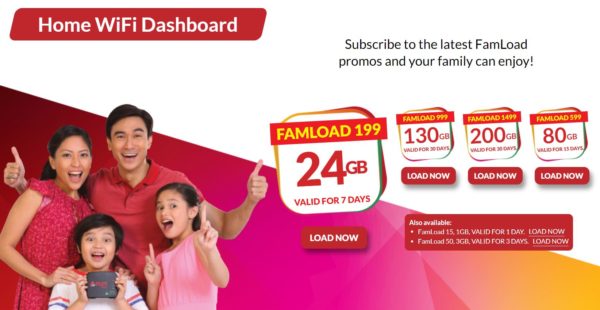
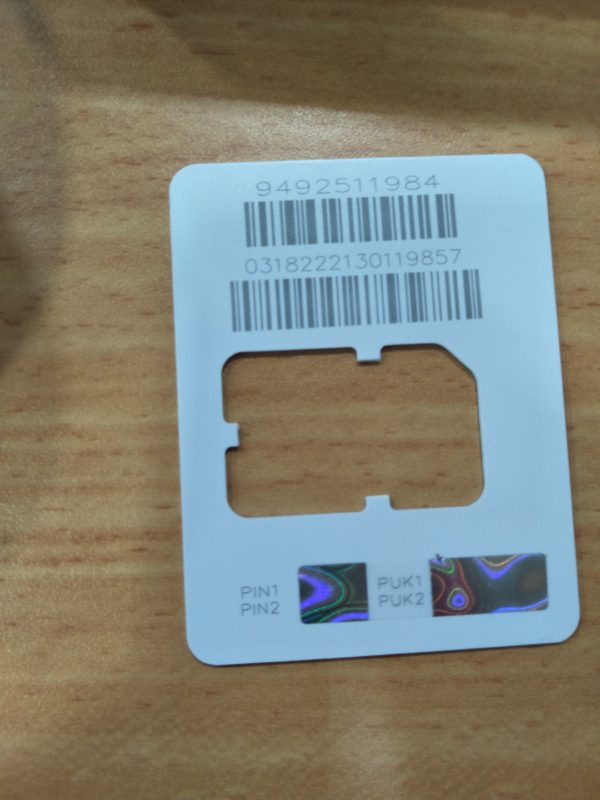


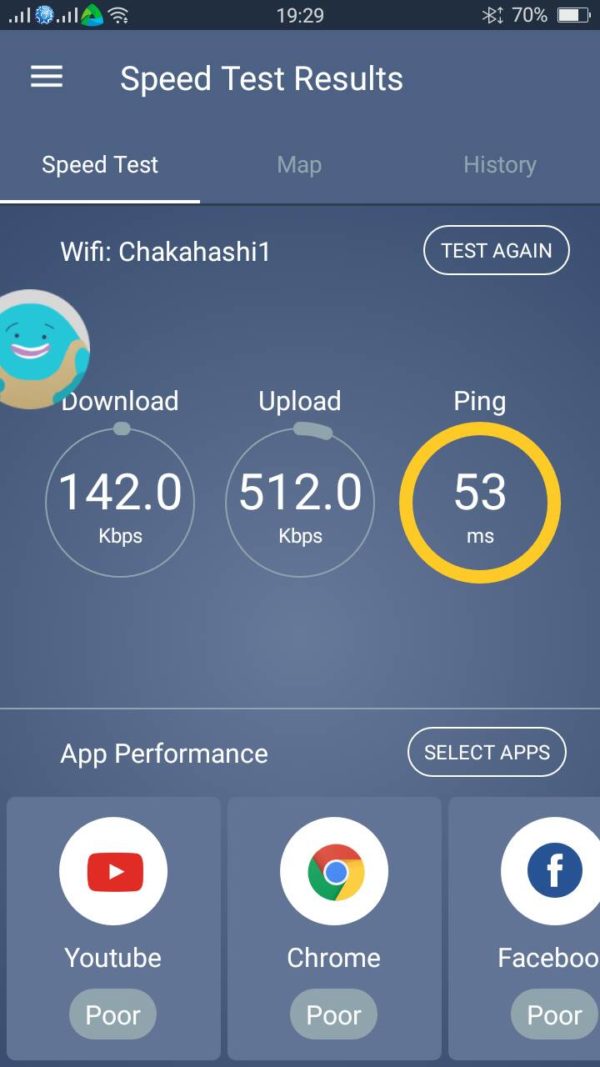
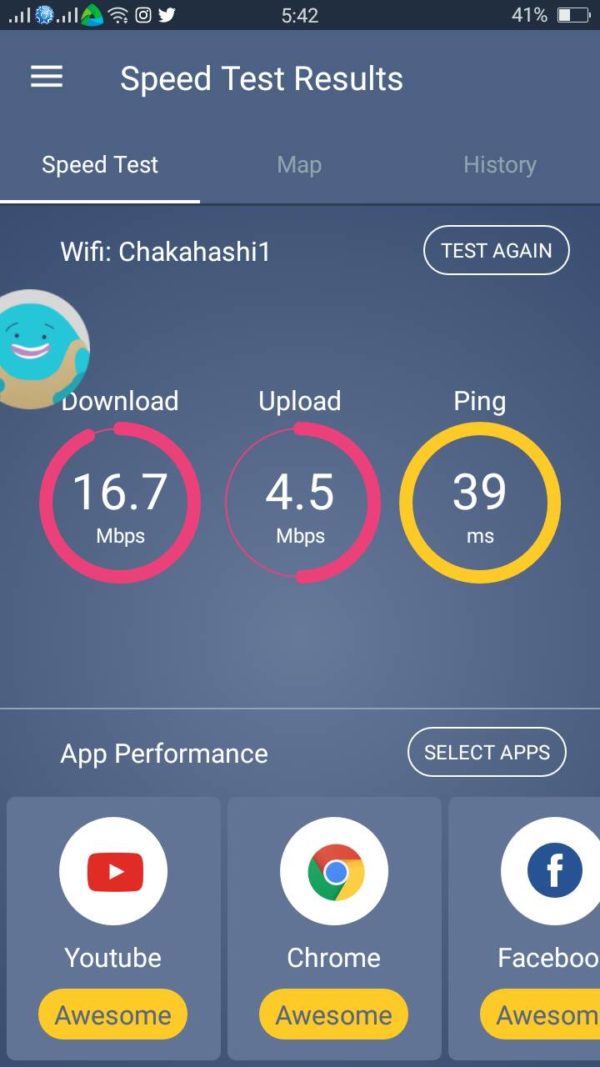
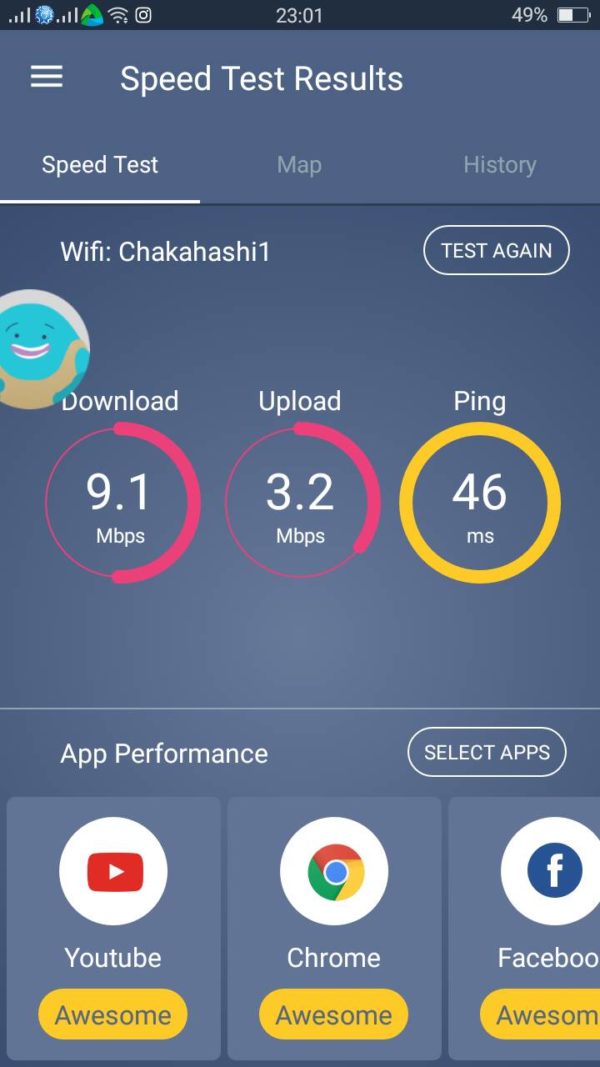
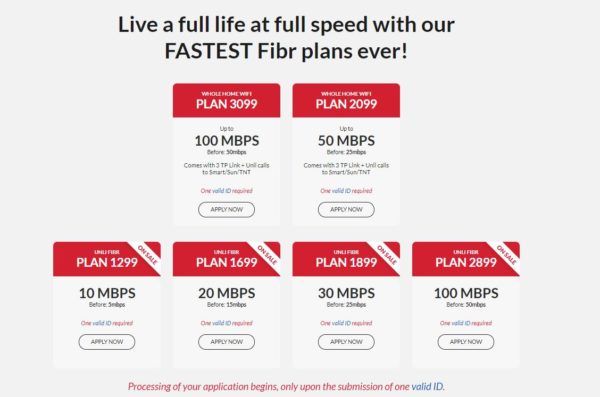


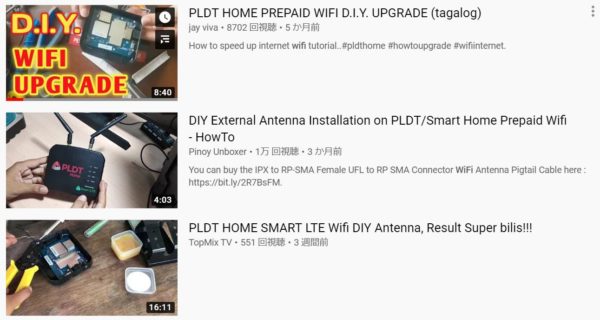


コメント
上記の内容は当時のものです。
料金プランや、ロードのチャージ方法、PLDT都合でコロコロ変わります。
もうこれまでの情報は古くて使えないかも、、、すみません(^_^;)